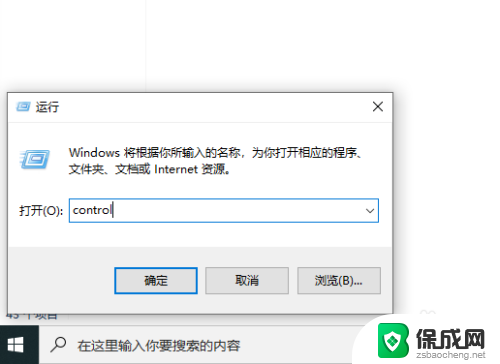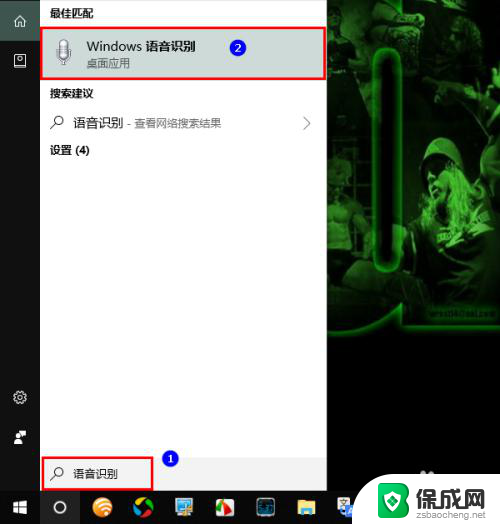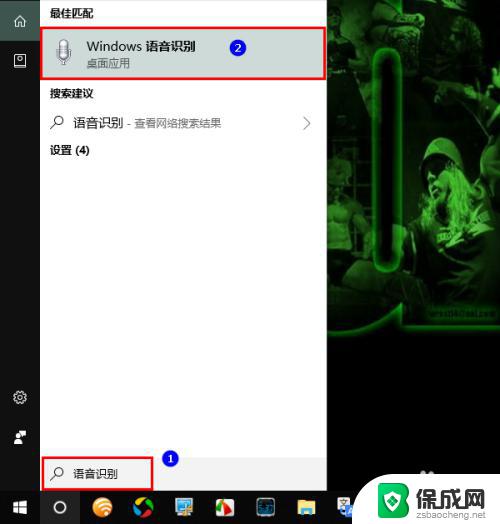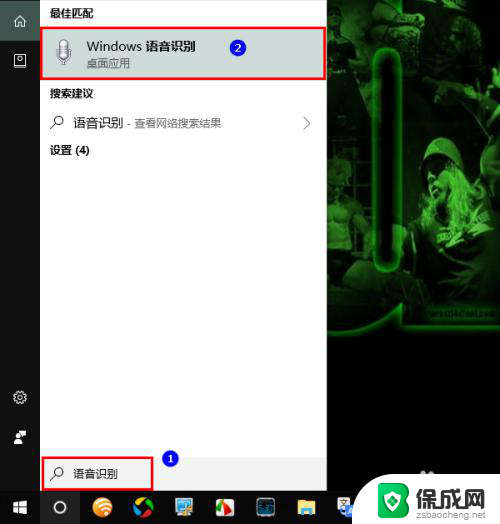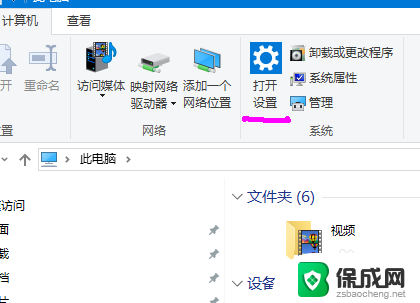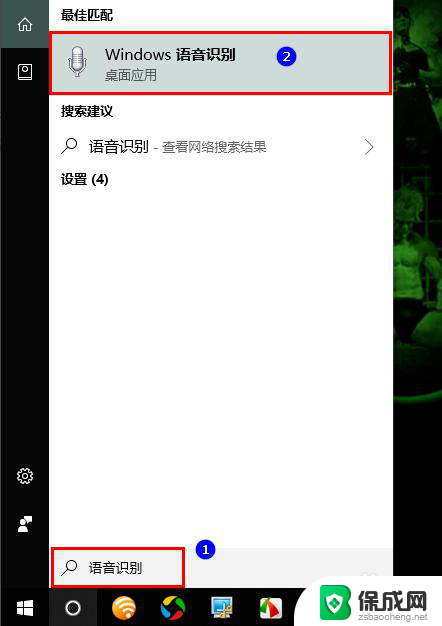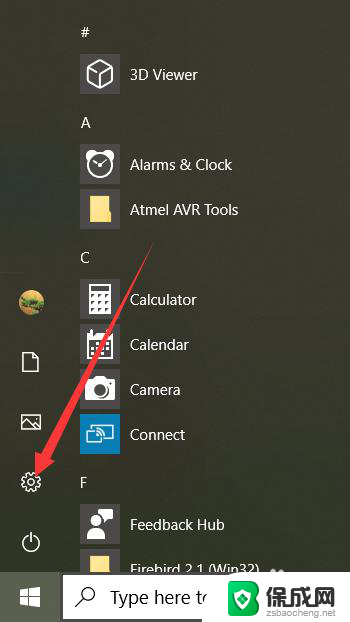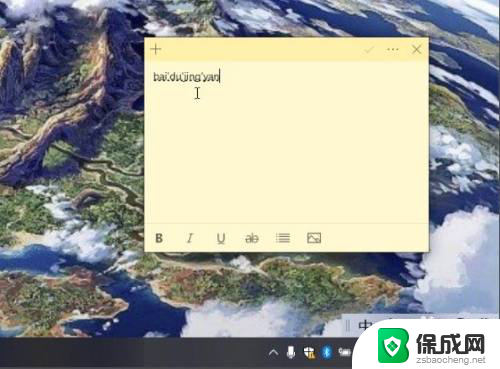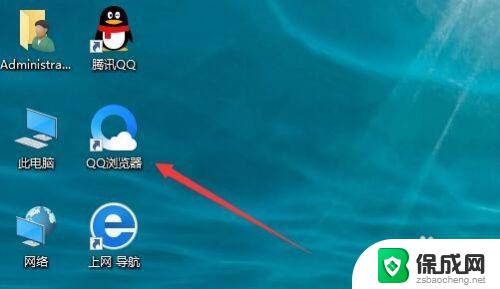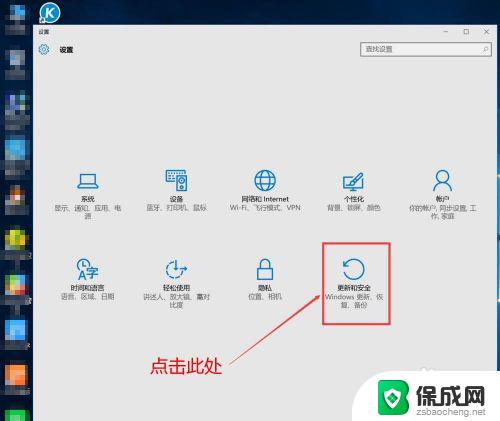win10如何文字转语音 win10教育版语音转文字功能详解
Win10如何文字转语音?Win10教育版语音转文字功能详解,随着科技的不断发展,人们对于电脑操作的需求也越来越高。在Win10系统中,文字转语音和语音转文字功能成为了很多用户的关注点。特别是在Win10教育版中,这些功能的应用更是得到了进一步的优化和提升。本文将详细介绍Win10系统中文字转语音和语音转文字功能的使用方法和注意事项,帮助用户更好地利用这些功能提高工作效率和学习效果。
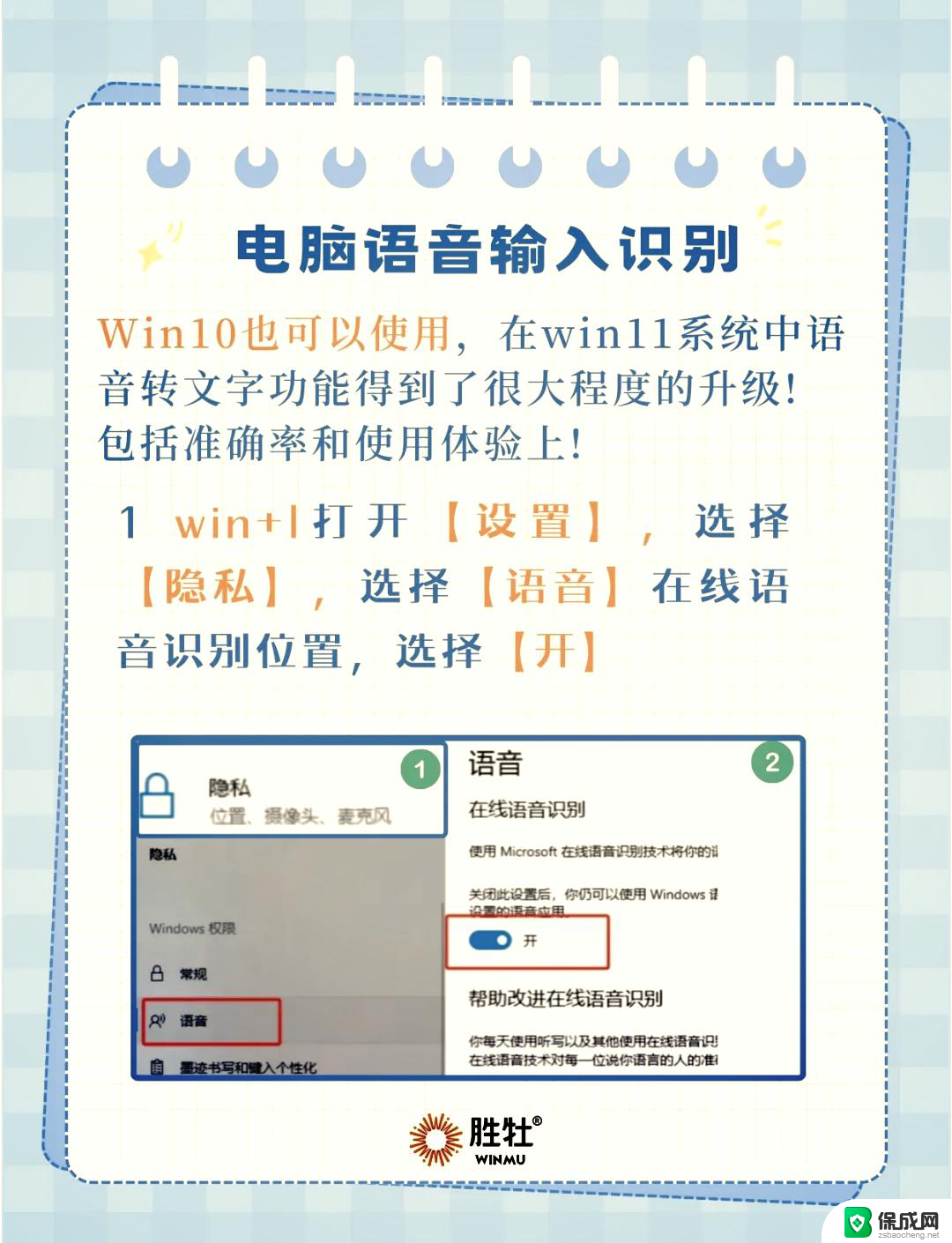
1、首先需要打开电脑中的个性化设置,通过界面中的搜索框进入语音设置界面。将在线语音识别功能打开。
2、随后查看电脑上的麦克风是否有权限,如果没有,需要将其打开。
3、如果需要直接转换,用户可以在桌面上建立文本文件。需要使用的时候,只需要打开该文件,并按下win+H键就能够实现语音转换。
4、如果需要原生语音转换,那么需要用户以管理员账号安装VB-CABLE驱动。安装后进入声音设置,将输入输出设备全部选择CABLE。
5、以上步骤全部完成后,用户可以通过“win+H”组合键打开语音识别工具。
以上就是win10如何文字转语音的全部内容,有遇到相同问题的用户可参考本文中介绍的步骤来进行修复,希望能够对大家有所帮助。